بعد از روشن کردن Hyper-V نمی توانید وارد ویندوز 11 شوید؟ در اینجا نحوه رفع آن آورده شده است.
Hyper-V راه حل داخلی مایکروسافت برای اجرای ماشین های مجازی است. اگرچه ممکن است به اندازه سایر هایپروایزرها از ویژگی های غنی برخوردار نباشد، اما همچنان کار را انجام می دهد. علاوه بر این، عملکرد بهتری خواهید داشت و نیازی به نصب یک برنامه شخص ثالث برای همین کار ندارید. اما چندین کاربر گزارش می دهند که فعال کردن Hyper-V باعث ایجاد مشکلاتی می شود.
یکی از این مشکلات رایج این است که پس از فعال کردن Hyper-V در ویندوز 11، نمی تواند در صفحه قفل بوت شود. اگر با مشکلات مشابهی مواجه شدید، نگران نباشید. ما تمام دلایل احتمالی ایجاد مشکلات Hyper-V در سیستم شما را مورد بحث قرار خواهیم داد. علاوه بر این، با روشهای رفع آن آشنا خواهید شد.
دلیل عدم بوت شدن ویندوز 11 پس از فعال کردن مشکل Hyper-V
ویندوز 11 ممکن است پس از فعال کردن Hyper-V به دلایل زیادی بوت نشود. برخی از موارد رایج به شرح زیر است:
- اگر Hyper-V فعال باشد، ممکن است یک برنامه شخص ثالث از بوت شدن ویندوز 11 جلوگیری کند.
- فایل های سیستم Hyper-V گم شده اند یا خراب شده اند.
- مدتی است که ویندوز 11 را به روز نکرده اید.
نحوه رفع مشکل بوت نشدن ویندوز 11 پس از فعال کردن Hyper-V
از آنجایی که دیگر نمی توانید روی دسکتاپ بوت شوید، باید از ابزار Windows 11 Repair استفاده کنید. شما باید یک رسانه نصب قابل بوت ویندوز 11 را روی فلش درایو ایجاد کنید. علاوه بر این، شما باید از سیستم دیگری برای این فرآیند استفاده کنید. برای جزئیات بیشتر، راهنمای ما را در مورد راه های متعدد برای ایجاد درایو USB قابل بوت ویندوز 11 بررسی کنید.
1. برنامه های متناقض را حذف نصب کنید
IBM Trusteer Rapport برنامهای است که به دلیل ایجاد مشکلات با فعالسازی مجازیسازی بدنام است. بسیاری از Trusteer Rapport را برای محافظت از سیستم خود در برابر بدافزارهای مالی و حملات فیشینگ ترجیح می دهند. اما، شما باید آن را حذف کنید و اجازه دهید ویندوز 11 به طور معمول با Hyper-V فعال شود.
برای حذف برنامه های متناقض، مراحل زیر را دوباره دنبال کنید:
- رسانه قابل بوت ویندوز 11 را در رایانه خود قرار دهید. سیستم خود را روشن کنید و کلید تعیین شده را فشار دهید تا وارد صفحه تنظیمات BIOS شوید. معمولاً کلید F12 است، اما ممکن است برای سیستم شما متفاوت باشد.
- اکنون، کلید تب را فشار دهید تا به تنظیمات پیشرفته بروید. تنظیمات Virtualization را پیدا کنید و آن را غیرفعال کنید. F10 را فشار دهید تا تغییرات ذخیره شود و سپس سیستم خود را ریستارت کنید.
- پس از اینکه سیستم با موفقیت در دسکتاپ بوت شد، کلید Win را فشار دهید و Control Panel را جستجو کنید.
- روی اولین نتیجه جستجو کلیک کنید و کنترل پنل را اجرا کنید. ویژگی Uninstall a Program را که در زیر Programs and Features قرار دارد، پیدا کنید.
- سپس، برنامه IBM Trusteer Rapport را در لیست برنامه های نصب شده پیدا کنید.
- روی آن کلیک راست کرده و سپس روی گزینه Uninstall/Change کلیک کنید. UAC ظاهر می شود و تصمیم شما را تأیید می کند.
- بر روی OK کلیک کنید و سپس اقدام به حذف نصب کنید. دستورات روی صفحه را دنبال کنید تا برنامه را به طور کامل از سیستم خود حذف کنید.
- سیستم خود را مجددا راه اندازی کنید و F12 یا کلید تعیین شده را فشار دهید تا وارد تنظیمات BIOS شوید. تنظیمات مجازی سازی را دوباره فعال کنید و با فشار دادن کلید F10 تغییرات را ذخیره کنید.
- اکنون سیستم خود را مجدداً راه اندازی کنید و باید بدون مشکل در صفحه قفل ویندوز 11 بوت شود.
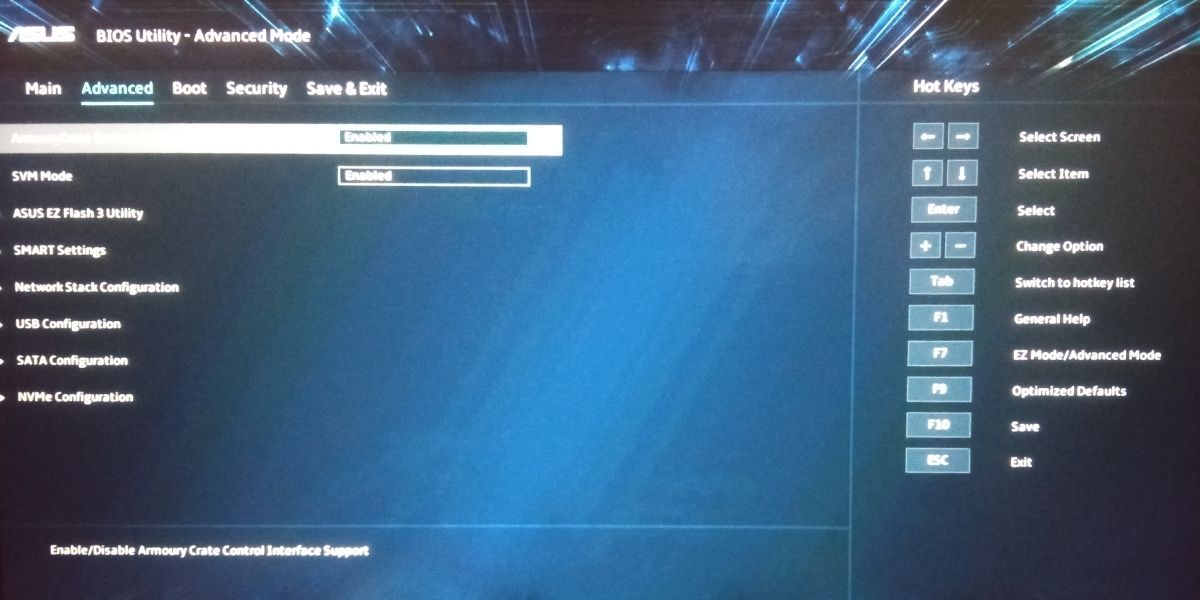

2. تنظیمات راه اندازی را تغییر دهید
گزینه دیگر استفاده از رسانه نصب برای تغییر تنظیمات راه اندازی است. با استفاده از خط فرمان، باید یک پرچم مهم را در BCD غیرفعال کنید. این پرچم به دلیل ایجاد حلقه تعمیر بوت بدنام است. پس از آن، سیستم باید بدون مشکل بوت شود.
برای تغییر تنظیمات راه اندازی، به صورت زیر عمل کنید:
- سیستم خود را مجددا راه اندازی کنید و کلید F تعیین شده را فشار دهید تا وارد منوی بوت شوید. با استفاده از رسانه نصب بوت کنید و سپس بر روی گزینه Repair your computer کلیک کنید.
- سپس در صفحه بعد گزینه Troubleshoot را انتخاب کنید. روی گزینه Startup Settings در قسمت Advanced Settings کلیک کنید.
- پس از راه اندازی مجدد سیستم، F5 را فشار دهید تا وارد حالت Safe Mode با شبکه شوید. سپس Win + R را فشار دهید تا کادر دستور Run اجرا شود و cmd را تایپ کنید.
- کلید enter را بزنید و دستور زیر را در پنجره خط فرمان تایپ کنید: BCDedit /set hypervisorlaunchtype Off
- کلید enter را فشار دهید. پس از اجرای موفقیت آمیز دستور، پنجره CMD را ببندید.
- سپس، سیستم را مجددا راه اندازی کنید تا بررسی کنید که آیا مشکل حلقه تعمیر بوت وجود دارد یا خیر.
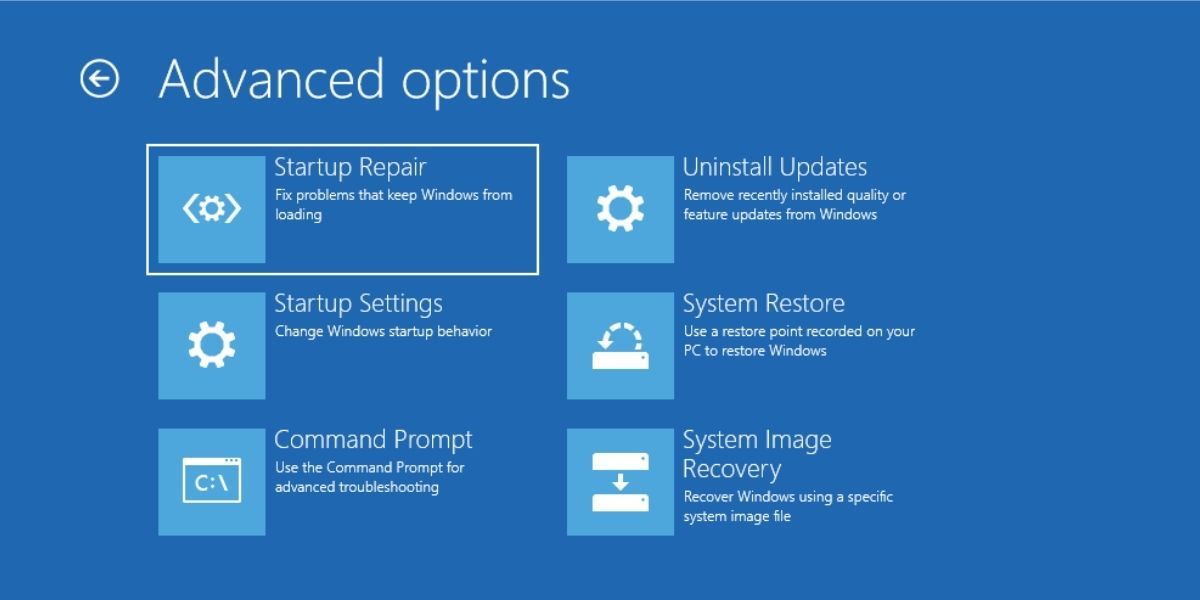
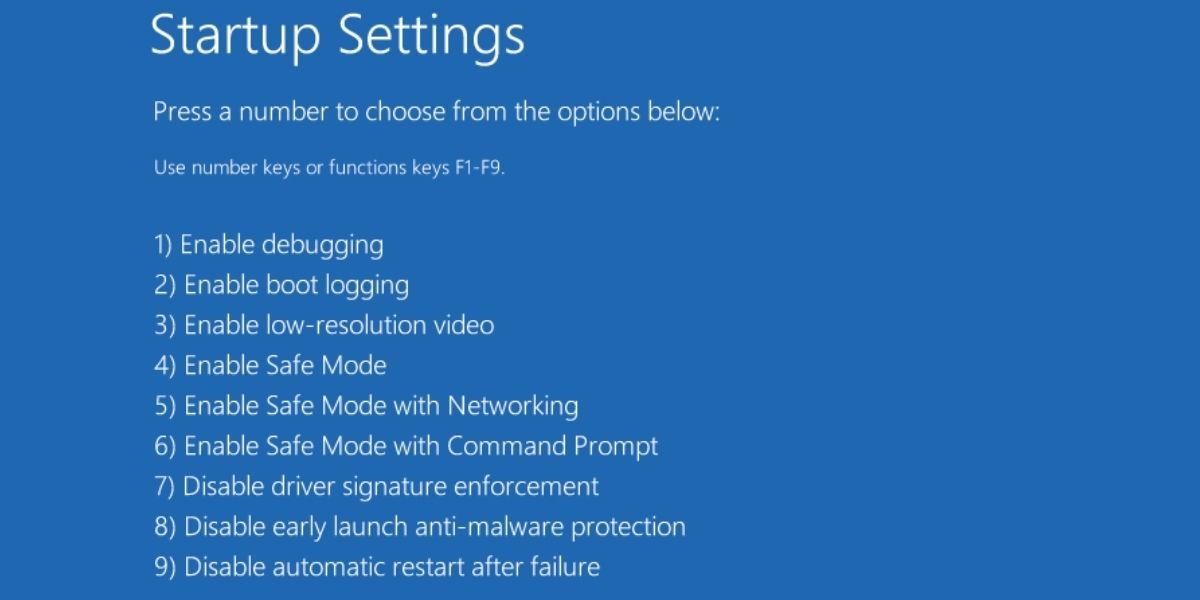
3. به نقطه بازیابی سیستم قدیمی برگردید
اگر غیرفعال کردن پرچم hypervisorlaunchtype در BCD مشکل را برطرف نکرد، یک System Restore را امتحان کنید. این ویژگی به شما این امکان را می دهد که ویندوز را به نقطه ای بازگردانید که بدون هیچ مشکلی کار می کرد. به یاد داشته باشید که سیستم شما باید یک یا چند نقطه بازیابی برای انجام بازیابی سیستم داشته باشد.
اگر می خواهید درباره بازیابی سیستم اطلاعات بیشتری کسب کنید، راهنمای ما برای ایجاد یک نقطه بازیابی در ویندوز 11 را بررسی کنید.
برای انجام بازیابی سیستم، مراحل زیر را تکرار کنید:
- سیستم خود را روشن کنید و کلید F تعیین شده را فشار دهید تا منوی بوت باز شود. رسانه نصب ویندوز 11 را انتخاب کرده و کلید Enter را فشار دهید.
- در پنجره راه اندازی ویندوز 11 روی دکمه Next کلیک کنید. سپس بر روی گزینه repair your computer کلیک کنید.
- گزینه Troubleshoot را انتخاب کرده و روی نماد System Restore در صفحه تنظیمات پیشرفته کلیک کنید.
- پنجره بازیابی سیستم راه اندازی می شود. اگر سیستم شما نقاط بازیابی موجود نداشته باشد، یک پیام هشدار مشاهده خواهید کرد.
- اگر سیستم شما دارای یک نقطه بازیابی موجود باشد، دکمه Next را در پایین خواهید دید. روی آن کلیک کنید و آخرین نقطه بازیابی را از لیست انتخاب کنید.
- سپس بر روی دکمه Scan for affected programs کلیک کنید. تمام برنامه هایی را که در صورت انجام بازیابی سیستم از دست خواهید داد، بررسی و نمایش می دهد. پس از تایید لیست، روی دکمه Close کلیک کنید.
- بر روی دکمه Next کلیک کنید. بازیابی سیستم تصمیم شما را در مورد بازگشت به یک نقطه بازیابی با جزئیات آن تأیید می کند. برای شروع System Restore روی دکمه Finish کلیک کنید.
- در مرحله بعد، پیام هشداری مبنی بر آسیب ناپذیر بودن System Restore در برابر وقفه را مشاهده خواهید کرد. برای ادامه روی دکمه Yes کلیک کنید.
- می بینید که رایانه به طور خودکار راه اندازی مجدد می شود و سپس به نقطه بازیابی قبلی برمی گردد.
- پس از راه اندازی مجدد، سیستم شما به ویندوز 11 بوت می شود.
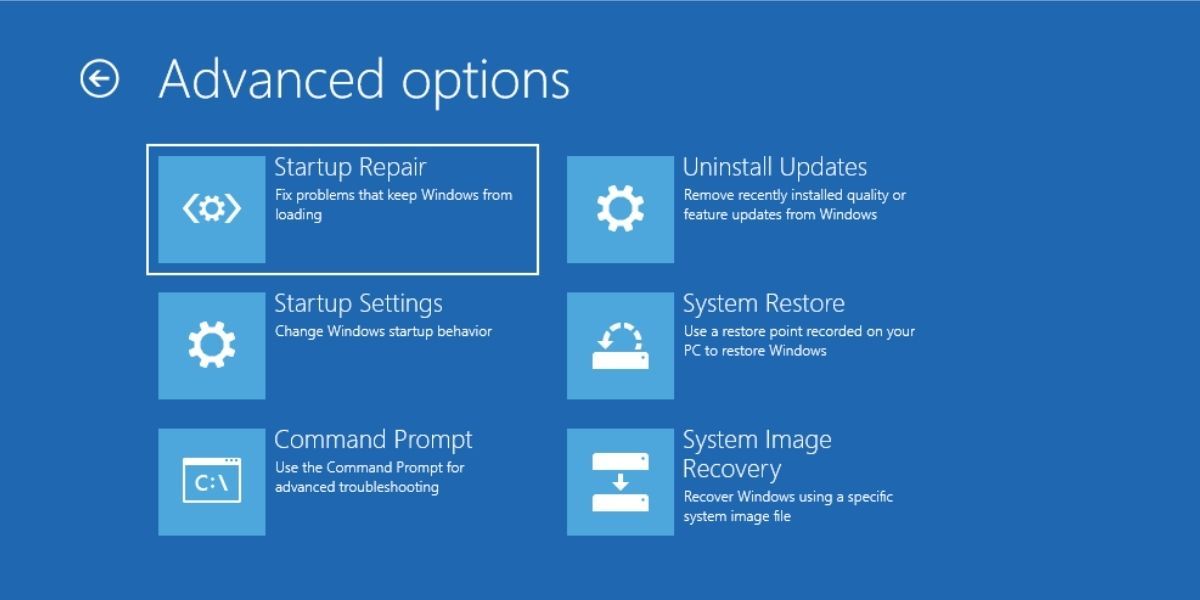
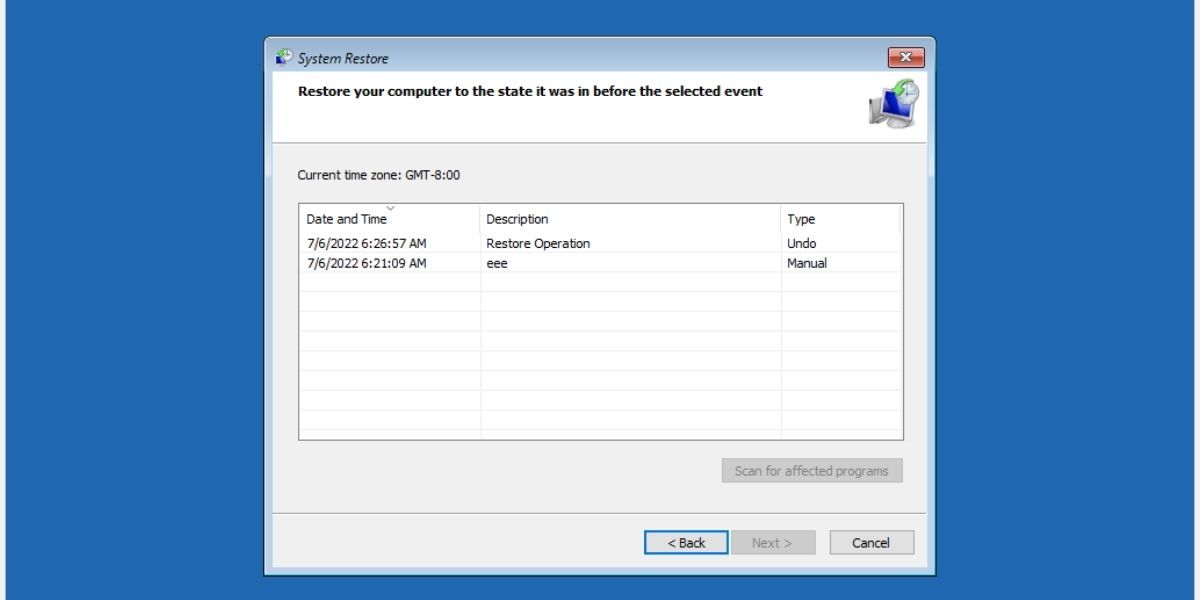
4. ویندوز 11 را مجدداً نصب کنید
آخرین راه حل، نصب مجدد ویندوز 11 است. ما می دانیم که ممکن است اسناد مهمی در درایو C ذخیره شده باشد. بنابراین، می توانید نوع نصب ارتقا را انتخاب کنید. این فایل ها و اسناد شما را حفظ می کند و فایل های ویندوز را جایگزین می کند.
برای نصب مجدد ویندوز 11 مراحل زیر را انجام دهید:
- سیستم خود را روشن کنید و کلید F تعیین شده را فشار دهید تا منوی بوت باز شود. رسانه نصب ویندوز 11 را انتخاب کرده و کلید Enter را فشار دهید.
- در پنجره راه اندازی ویندوز 11 روی دکمه Next کلیک کنید. سپس بر روی دکمه Install Now کلیک کنید.
- اگر کلید محصول را دارید وارد کنید. در غیر این صورت روی گزینه I don’t product key کلیک کنید. سپس، نسخه مورد نظر خود را از سیستم عامل (Home، Pro، Enterprise و غیره) انتخاب کنید و روی دکمه Next کلیک کنید.
- EULA را بپذیرید و روی Next کلیک کنید. گزینه Upgrade را انتخاب کنید تا تمام فایل های شما حفظ شود. سپس درایو C را فرمت کنید و آن را برای نصب ویندوز 11 انتخاب کنید.
- صبر کنید تا نصب کامل شود. سیستم شما چندین بار راه اندازی مجدد خواهد شد. پس از آن، دستورات روی صفحه را دنبال کنید و تنظیمات ویندوز را پیکربندی کنید. سپس، می توانید به سیستم و فایل های قدیمی خود دسترسی داشته باشید.
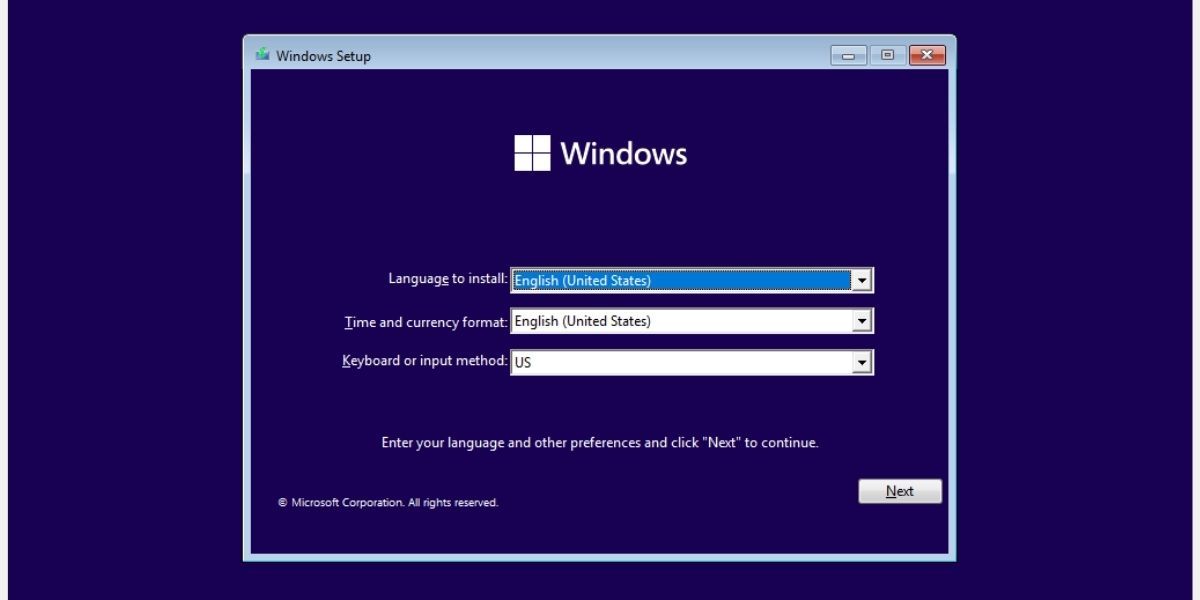
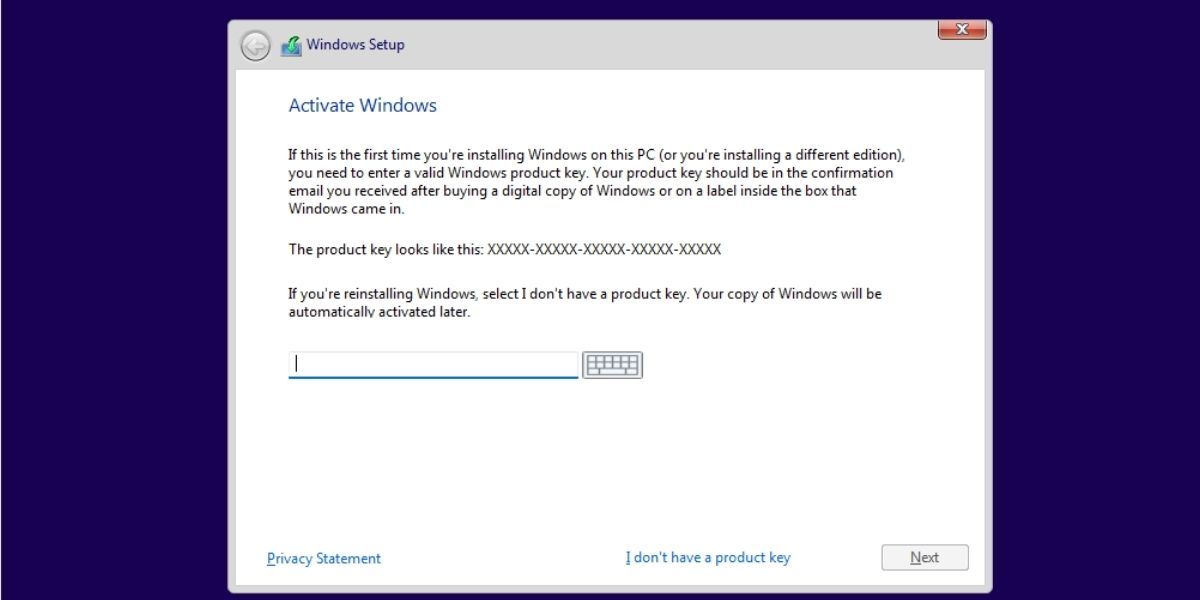
ویندوز 11 با موفقیت بوت شد
محتمل ترین علت حلقه بوت یک برنامه شخص ثالث است. حذف نصب آن در بسیاری از موارد مشکل بوت را حل می کند. اگر این کار فایده ای نداشت، تغییر تنظیمات راه اندازی معمولاً کار را انجام می دهد. در غیر این صورت، بازیابی سیستم یا نصب مجدد ویندوز 11 دو گزینه باقیمانده شما هستند.
